Sisukord
Skype.dat on pahavara programm ja kui teie arvuti on nakatunud " Skype.dat " viirus, teie arvuti on lukustatud ja te ei saa sellega enam töötada. Skype.dat toimib nagu teised lunavaravirused (Trojan:W32/Ransom), näiteks FBI Police viirus, ja palub teil arvuti avamiseks maksta 100$ või rohkem, vastasel juhul jääb arvuti lukustatuks. " Skype.dat " viirus ei ole seotud kuulsa sõnumivahetuse programmiga "Skype" ja nakatab arvuti pärast pahatahtlike veebilehtede külastamist või pärast pahatahtliku rakenduse allalaadimist ja installimist. Kui " Skype.dat " viirus nakatab teie arvutit, ta laseb teie kasutaja profiili rändkausta kaks faili: " skype.dat " ja " skype.ini ". Viirusfailide täielik tee on:
Windows 8, 7, Vista
C:\Users\\AppData\Roaming\skype.dat
C:\Users\AppData\Roaming\skype.ini
Windows XP
C:\Dokumendid ja seaded\Username\Application Data\skype.dat
C:\Dokumendid ja seaded\Username\Application Data\skype.ini
Sa pead eemaldama skype.dat viiruse niipea kui võimalik, enne kui see kahjustab rohkem sinu arvutit.
Saate Skype.dat-i hõlpsasti eemaldada ja oma arvuti vabastada, kasutades järgmisi samme:
Kuidas eemaldada viirus "arvuti on lukustatud" või "valge ekraan" (Skype.dat) :
Samm 1. Laadige alla RogueKiller
1. Teisest arvutist Lae alla ja Salvesta "RogueKiller" utiliit USB-mälupulgale.
Teatis*: Lae alla versioon x86 või X64 vastavalt nakatunud operatsioonisüsteemi versioonile, kui te seda mäletate, vastasel juhul laadige mõlemad versioonid alla oma USB-mälupulgale.

Samm 2. Käivitage nakatunud arvuti "Ohjatud režiimis koos käsureaga".
1. Käivitage oma nakatunud arvuti ja kui arvuti käivitub, vajutage nuppu “ F8 ” klahvi enne Windowsi logo ilmumist.
2. Kasutades klaviatuuri nooli, valige "Ohutu režiim koos käsureaga" valik ja vajutage “ Sisesta ”.
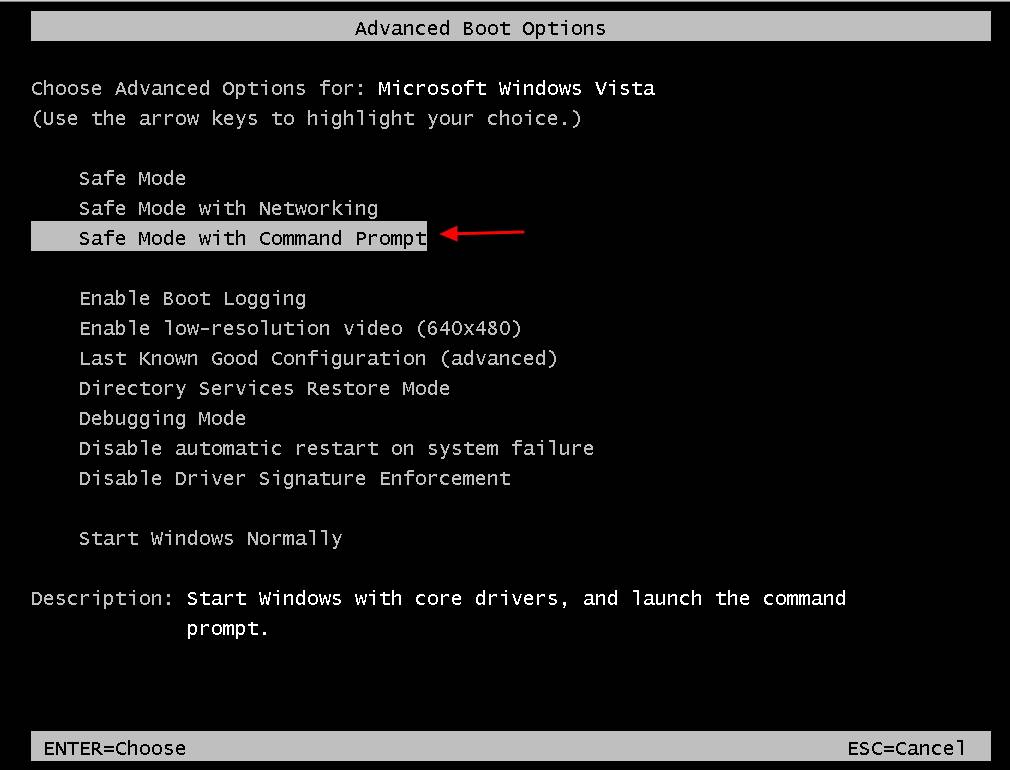
3. Sisestage käsurea aknas, sisestage " explorer " ja vajutage " Sisesta ".
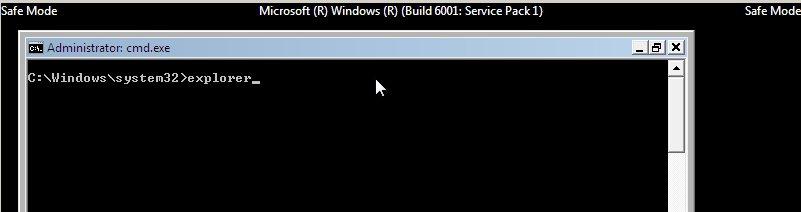
Samm 3. Puhastage arvuti RogueKilleriga
1. Ühendage USB-ketas nakatunud arvutisse ja valikuliselt kopeerige " RogueKiller " utiliit töölaual.
2. Topeltklikk käivitada RogueKiller. Laske eelkontrolli lõpule viia. ja seejärel vajutage " Skaneeri " nuppu, et teostada täielik skaneerimine.
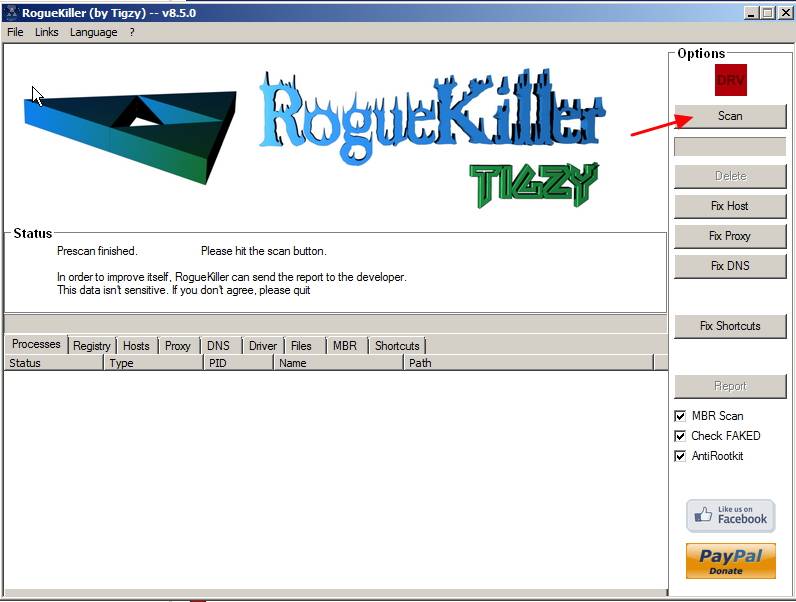
7. Kui täielik skaneerimine on lõpetatud, vajutage nuppu "Kustuta" nuppu, et eemaldada kõik " Rans.Gendarm " leitud pahatahtlikud elemendid.
8. Kui "RogueKiller" eemaldamise protsess on lõpetatud , taaskäivitage arvuti ja nüüd saab tavaliselt Windowsisse sisse logida ilma lukustusprobleemita. Jätka järgmisele sammule.
4. samm. Puhastage oma arvuti allesjäänud pahatahtlikest ohtudest.
Laadige alla ja installige MalwareBytes Antimalware, et puhastada kõik arvutisse jäänud pahatahtlikud ohud.*
*Kui te ei tea, kuidas paigaldada ja kasutada " MalwareBytes Anti-Malware ", loe neid juhiseid.
Nõuanded: Tagamaks, et teie arvuti on puhas ja turvaline, viige läbi Malwarebytes' Anti-Malware'i täielik skaneerimine Windowsi "Turvalises režiimis". .*
*Windowsi turvarežiimi sisenemiseks vajutage klahvi " F8 " klahvi, kui arvuti käivitub, enne Windowsi logo ilmumist. Kui " Windowsi lisavalikute menüü " ilmub ekraanile, kasutage klaviatuuri nooleklahve, et liikuda klahvile Turvaline režiim ja seejärel vajutage "ENTER “.
Samm 6. Kustutage Skype.dat (Arvuti on lukustatud) viiruse langenud failid.
1. Press Start Nuppu ja edasi Otsingukast (Run) tüüp: %appdata%

2. Sisestage oma kaust "Roaming":
Windows 8, 7, Vista: C:\Users\\AppData\Roaming\
Windows XP: C:\Dokumendid ja seaded\Username\Rakendusandmed\
Kustuta järgmised kaks faili, kui need on olemas: " skype.dat" & "skype.ini".
Samm 5. Puhastage soovimatud failid ja kirjed.
Kasutage " CCleaner " programmi ja jätkake puhas teie süsteemi ajutisest Interneti-failid ja kehtetud registrikanded.*
* Kui te ei tea, kuidas paigaldada ja kasutada "CCleaner", lugege neid juhiseid .
Samm 6. Käivitage arvuti uuesti, et muudatused jõustuksid ja viige läbi täielik skaneerimine oma viirusetõrjeprogrammiga.

Andy Davis
Süsteemiadministraatori ajaveeb Windowsi kohta





